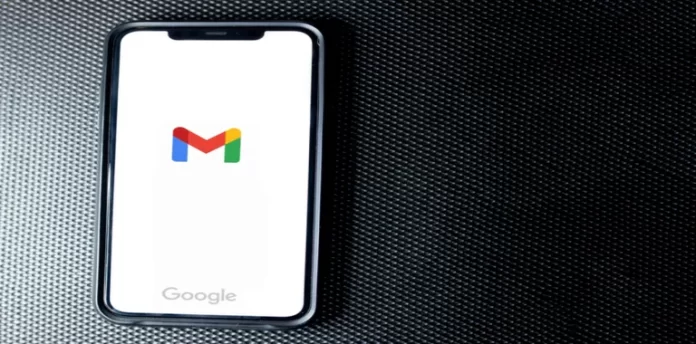Bien que Google offre à tous ses utilisateurs 15 Go d’espace gratuit dans le cloud, ce qui est trois fois plus que chez Apple, ce n’est pas suffisant pour beaucoup de gens. Même si vous ne téléchargez pas volontairement des fichiers sur Google Drive pour le stockage, au fil du temps, l’espace libre devient de moins en moins important à cause de Gmail.
Le fait est que Google Mail utilise le stockage Google Drive, stockant toutes vos chaînes de messages avec les pièces jointes, qui peuvent souvent prendre beaucoup d’espace.
Si votre boîte de réception Gmail est encombrée de déchets et que vous souhaitez la nettoyer, la solution peut consister à supprimer la plupart, voire la totalité, de vos e-mails.
Eh bien, voici comment supprimer tous les e-mails dans Gmail.
Quel est l’espace occupé par les e-mails Gmail ?
La première chose à faire est de vérifier combien de vos données Gmail occupent Google Drive et combien d’espace libre il reste dans le cloud. Après tout, il est possible que vous n’ayez pas du tout besoin de ce nettoyage. C’est très facile à faire.
- Suivez ce lien vers Google One et connectez-vous.
- Dans la fenêtre qui s’ouvre, voyez l’espace occupé par les données de Gmail dans le nuage.
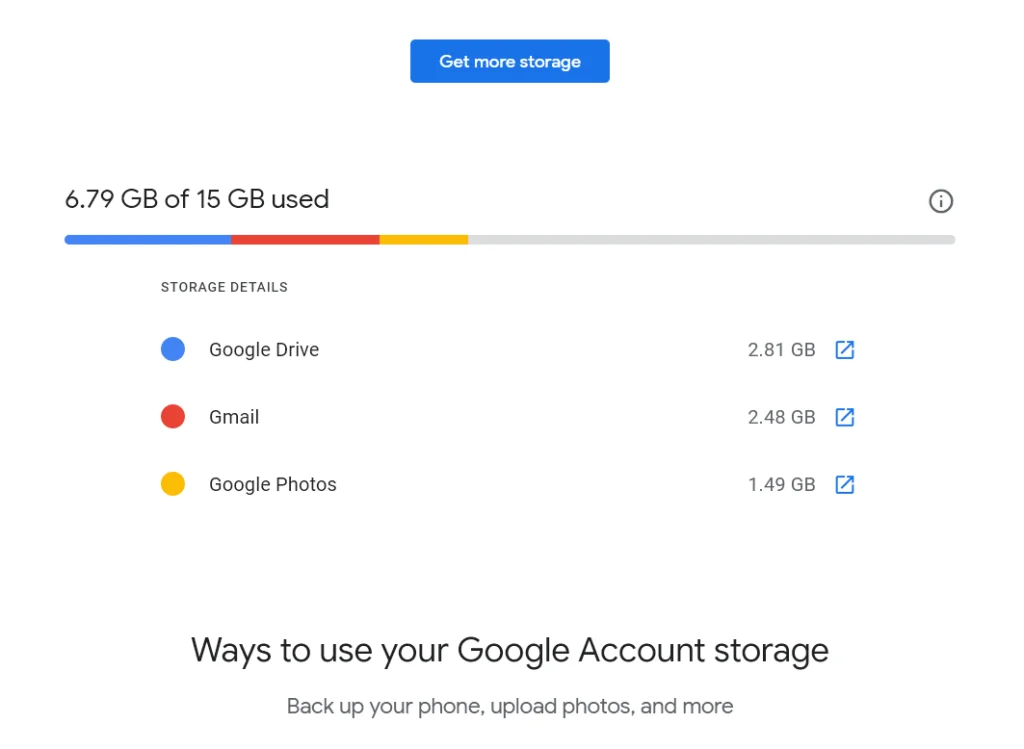
- Si beaucoup d’espace est occupé ou si vous souhaitez simplement le libérer, cliquez sur le lien intitulé « Gmail » pour commencer le nettoyage.
Ensuite, vous accédez à l’interface du service Google Mail, où vous pouvez commencer à supprimer un par un les éléments qui occupent de l’espace libre dans Google Drive. Malheureusement, Gmail ne dispose pas d’un bouton spécial qui permettrait de supprimer tout ce dont vous n’avez pas besoin, car le service ne sait pas quelles données vous pensez avoir besoin et celles dont vous n’avez pas besoin. Donc, que vous le vouliez ou non, mais toutes les actions que vous aurez à faire ne seront que manuelles. Heureusement, il n’y a rien de compliqué à cela.
Comment supprimer tous les e-mails lus et non lus sur Gmail
Si vous souhaitez supprimer tous les e-mails lus et non lus sur Gmail, vous devez suivre les étapes suivantes :
- Tout d’abord, dans la barre de recherche en haut de l’écran, tapez « label:read » pour afficher tous les e-mails lus, ou « label:unread » pour afficher tous les e-mails non lus.
- Ensuite, cochez la case « Sélectionner tout ». Cela permettra de sélectionner tous les e-mails de la page actuelle (50 e-mails).
- Pour supprimer en masse tous les e-mails de cette catégorie (et pas seulement ceux de la première page), cliquez également sur le bouton « Sélectionner toutes les conversations qui correspondent à cette recherche ».

- Enfin, cliquez sur le bouton « Supprimer » en haut de l’écran. Il ressemble à une poubelle.
Une fois que vous aurez effectué ces étapes, vous supprimerez tous les courriels lus et non lus sur Gmail.
Comment supprimer tous les messages lus et non lus sur Gmail via un appareil mobile ?
Il arrive que vous n’ayez pas accès à un PC ou à un ordinateur portable, mais ne vous inquiétez pas, Gmail est également disponible sur Android et iOS. La seule chose qui peut compliquer un peu le processus est que la version mobile de Gmail ne prend pas en charge l’option permettant de tout supprimer en une seule fois. Malheureusement, vous ne pouvez supprimer les e-mails que manuellement, en cliquant sur chaque case à cocher.
- Ouvrez l’application Gmail sur votre iPhone.
- Choisissez un dossier où se trouvent les courriels.
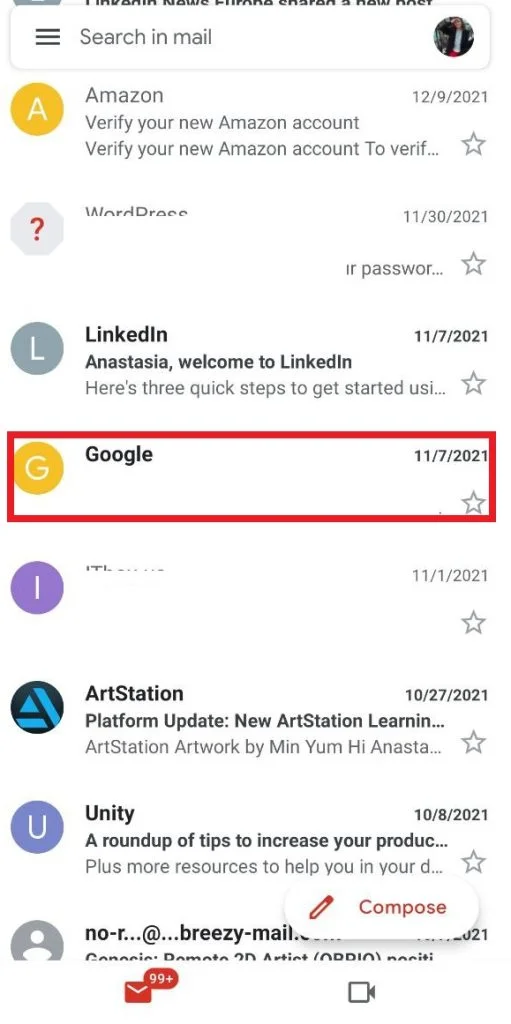
- Dans la liste des e-mails, tapez sur la vignette ronde représentant le profil de l’utilisateur. Cela transformera les vignettes en cases à cocher.
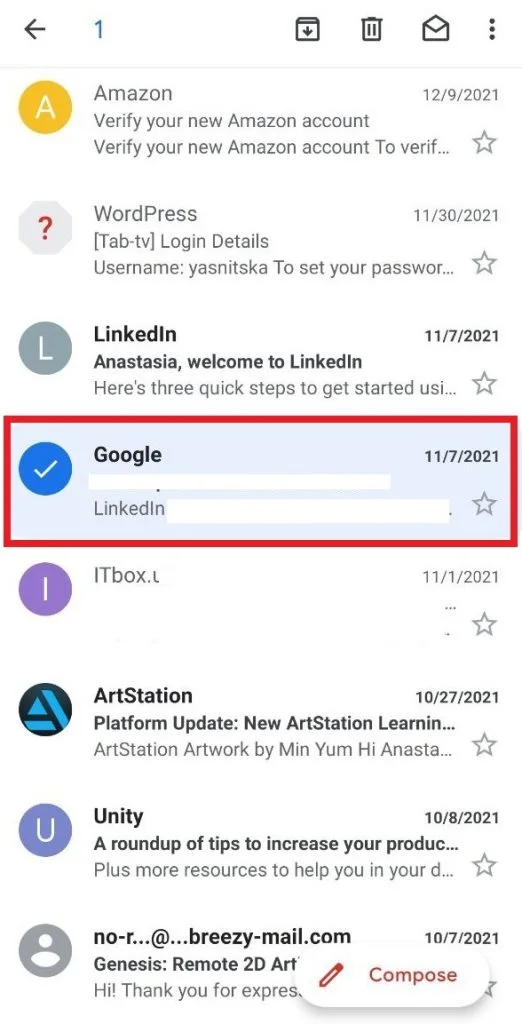
- Sélectionnez le ou les e-mails que vous souhaitez supprimer, puis appuyez sur l’icône de la corbeille en haut de l’écran.
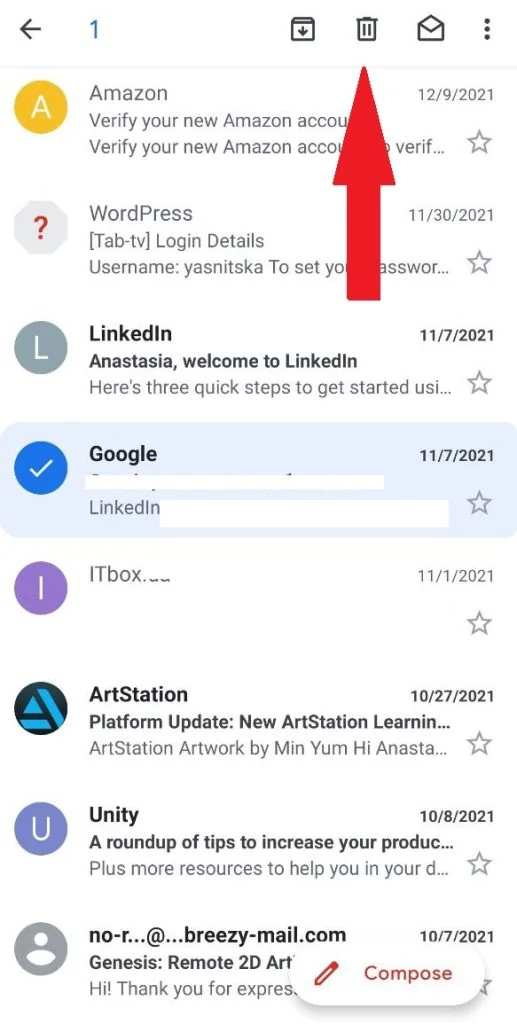
Vous voyez maintenant que vous pouvez supprimer des e-mails via la version mobile de Gmail, mais manuellement, cela prend beaucoup de temps et n’est pas très pratique. Donc, si vous voulez tout supprimer en une seule fois, il est préférable d’utiliser un PC ou un ordinateur portable.
Comment supprimer les promotions de votre boîte aux lettres sur Gmail
Si vous souhaitez supprimer les promotions de votre boîte aux lettres sur Gmail, vous devez suivre les étapes suivantes :
- Allez sur Gmail et tapez « category:promotions » dans le champ de recherche en haut (cela affichera toutes les promotions).
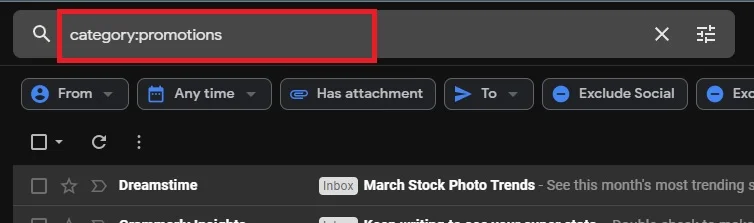
- En haut de l’écran, cochez la case pour sélectionner tous les messages de la page et cliquez sur l’icône de la corbeille pour les supprimer.
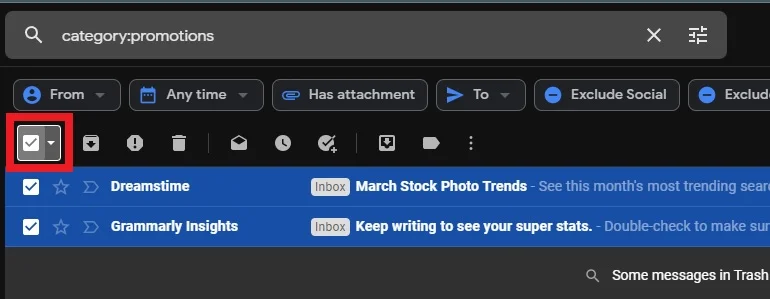
- Vous pouvez continuer jusqu’à ce que vous ayez supprimé tous les messages publicitaires ou jusqu’à ce que vous en ayez assez.
- Pour supprimer tous les e-mails de cette catégorie (et pas seulement ceux de la première page), vous devez cliquer sur le bouton « Sélectionner toutes les conversations qui correspondent à cette recherche ».

- Enfin, vous pouvez accéder à la corbeille dans la barre latérale de Gmail et supprimer tous les messages qui y ont été déplacés.
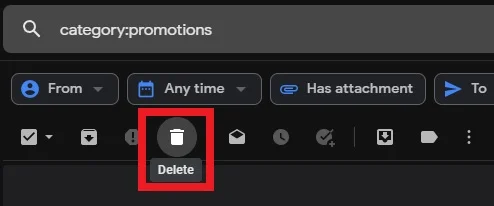
Une fois ces étapes accomplies, vous supprimerez toutes les promotions de votre boîte aux lettres sur Gmail.
Comment récupérer les e-mails supprimés dans Gmail
Si vous avez accidentellement supprimé des e-mails que vous n’aviez pas l’intention de supprimer, ne vous énervez pas. Les e-mails supprimés sont enregistrés dans le dossier de la corbeille, où ils sont conservés pendant 30 jours, après quoi ils sont définitivement supprimés.
Pour récupérer les e-mails supprimés, vous pouvez suivre les étapes suivantes :
- Faites défiler le menu sur le côté gauche de l’écran et cliquez sur le dossier Corbeille. Vous devrez peut-être sélectionner « Plus » pour l’ouvrir.
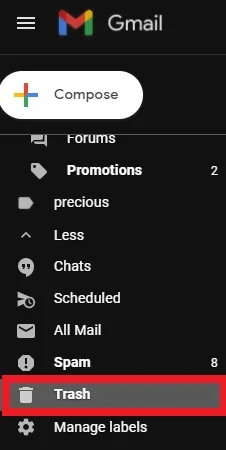
- Cochez les cases en regard des e-mails que vous souhaitez récupérer.
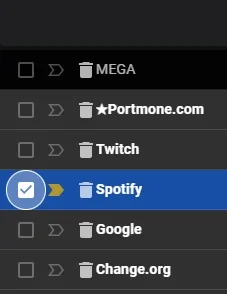
- Cliquez sur l’icône « Déplacer vers » (le dossier avec la flèche pointant vers la droite), puis sélectionnez le nom du dossier vers lequel vous voulez envoyer les e-mails.
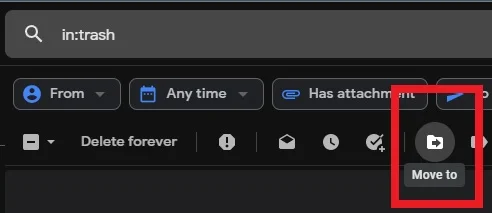
Bien que toute la manipulation de la suppression des messages et des pièces jointes doive être effectuée manuellement, c’est la seule façon de libérer Gmail du courrier indésirable sans craindre de supprimer des messages importants. De cette façon, Google vous donne la possibilité de conserver les e-mails qui ont une quelconque valeur pour vous et de supprimer ceux qui n’en ont aucune. Le résultat est un compte de messagerie propre et jusqu’à plusieurs gigaoctets d’espace libre dans le cloud.
Comment supprimer la notification rouge sur l’iPhone
Par ailleurs, si vous recevez souvent des e-mails ou si vous avez beaucoup de messages, il sera utile de connaître une option telle que la suppression de la « notification rouge » ou du « badge » – une infographie qui s’affiche lorsque vous recevez des alertes. Cela peut être ennuyeux et tout simplement inutile, surtout si vous utilisez de toute façon fréquemment le courrier électronique.
- Ouvrez les réglages sur votre iPhone
- Faites défiler la liste et tapez sur Notifications
- Localisez Gmail dans votre liste d’options (elles doivent être classées par ordre alphabétique).
- Désactivez l’option « badges » pour qu’elle devienne grise.
Si vous en avez assez de supprimer constamment les nouveaux messages et les e-mails dont vous n’avez pas besoin, ou si vous en avez assez des notifications constantes, la possibilité de désactiver le badge rouge est la meilleure option.
Comment marquer tous les e-mails comme lus via l’iPhone
Vous pouvez également marquer comme « lus » les messages que vous avez reçus récemment, mais que vous ne voulez pas ouvrir chacun d’eux, afin qu’ils ne vous rappellent pas leur statut chaque fois que vous ouvrez le courrier.
- Ouvrez l’application Mail sur votre téléphone
- Appuyez sur Modifier dans le coin supérieur droit
- Appuyez sur Sélectionner tout dans le coin supérieur gauche
- En bas, sélectionnez Marquer
- Un menu s’affiche avec les options « Marquer » et « Marquer comme lu » – Appuyez sur « Marquer comme lu ».
Vous en savez maintenant plus sur la façon de gérer Gmail à partir de différents appareils. Ces connaissances peuvent s’avérer utiles si vous avez beaucoup d’e-mails entrants et que la mémoire de votre Google Drive est tout simplement surchargée. Dans ce cas, vous savez maintenant comment effacer rapidement les données inutiles.